Обзор и настройка телефонного аппарата Yealink T22P
В данной статье рассмотрим настройку телефона Yealink T22P. Вход на web-интерфейс Для авторизации на web-интерфейсе телефона необходимо знать его IP-адрес. Для этого нажмём кнопку «Ок» на аппарате. После того, как узнали IP-адрес, нужно прописать его в адресной строке браузера. Попадём на форму авторизации телефона. Логин и пароль по умолчанию: admin / admin. Сброс настроек на […]

В данной статье рассмотрим настройку телефона Yealink T22P.
Вход на web-интерфейс
Для авторизации на web-интерфейсе телефона необходимо знать его IP-адрес. Для этого нажмём кнопку «Ок» на аппарате.
После того, как узнали IP-адрес, нужно прописать его в адресной строке браузера. Попадём на форму авторизации телефона.
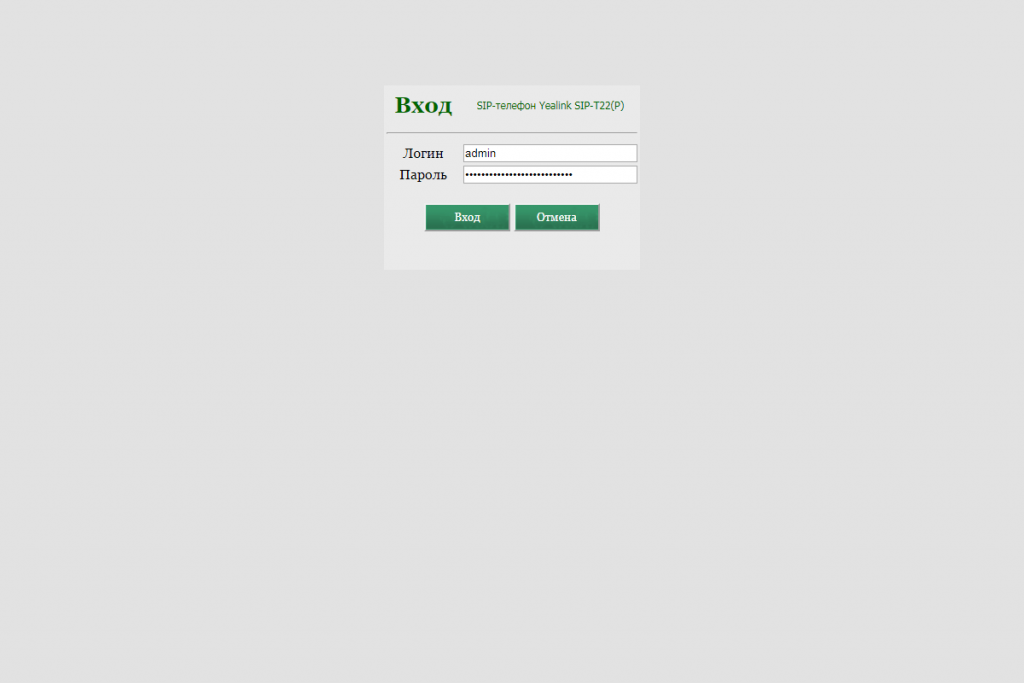
Логин и пароль по умолчанию: admin / admin.
Сброс настроек на заводские
Сбросить настройки телефона на заводские можно двумя способами – с помощью телефона или из web-интерфейса.
Сброс настроек с помощью телефона
Для сброса настроек с помощью телефона:
- Нажимаем и удерживаем кнопку «Ок»
- Появится сообщение «Сбросить настройки?». Подтверждаем.
- Ждём, когда телефон перезагрузится.
Сброс настроек из web-интерфейса
Данный вид сброса подходит, если известен пароль от web-интерфейса телефона. Для того, чтобы сбросить настройки на заводские таким образом, выполним следующее:
- Переходим на вкладку Обновление ПО;
- Нажимаем кнопку Сброс;
- Подтверждаем сброс настроек на заводские;
- Ждём, когда телефон будет перезагружен.
Прошивка телефона
Прошивка телефона выполняется также на вкладке Обновление ПО (Функции -> Обновление ПО).
Прошивку можно найти на официальном сайте Yealink. Для данной модели можно воспользоваться ссылкой.
Скачиваем архив с прошивкой и прошиваем телефон. Для этого в поле Обновление ПО выберем нужный файл прошивки и нажимаем кнопку Обновление ПО.
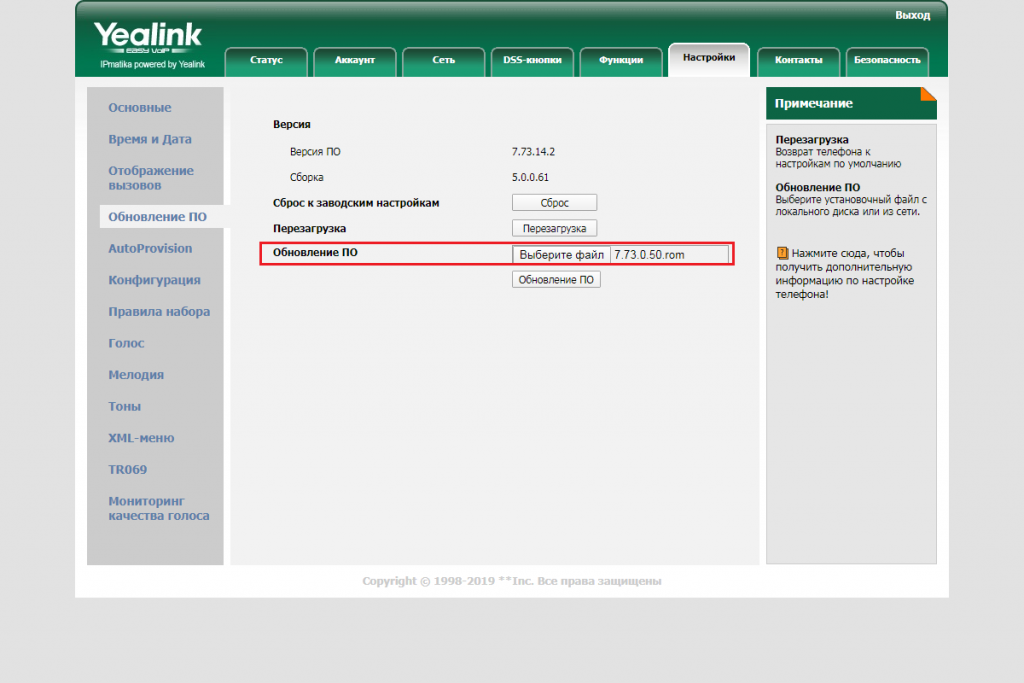
Настройка сети
Производится на вкладке Основные (Сеть -> Основные).
— Режим (IPv4/IPv6) – выбираем, какой протокол используется;
— DHCP/Статический IP-адрес/PPPoE – выбираем и настраиваем в зависимости от того, как сервер будет получать IP-адрес.
При получении IP-адреса по DHCP дополнительно настраивать на телефоне ничего не нужно. При статическом IP-адресе настраиваем IP-адрес телефона, маску подсети и дефолтный шлюз. При получении адреса по PPPoE прописываем логин и пароль.
Также можно задать адреса DNS-серверов.
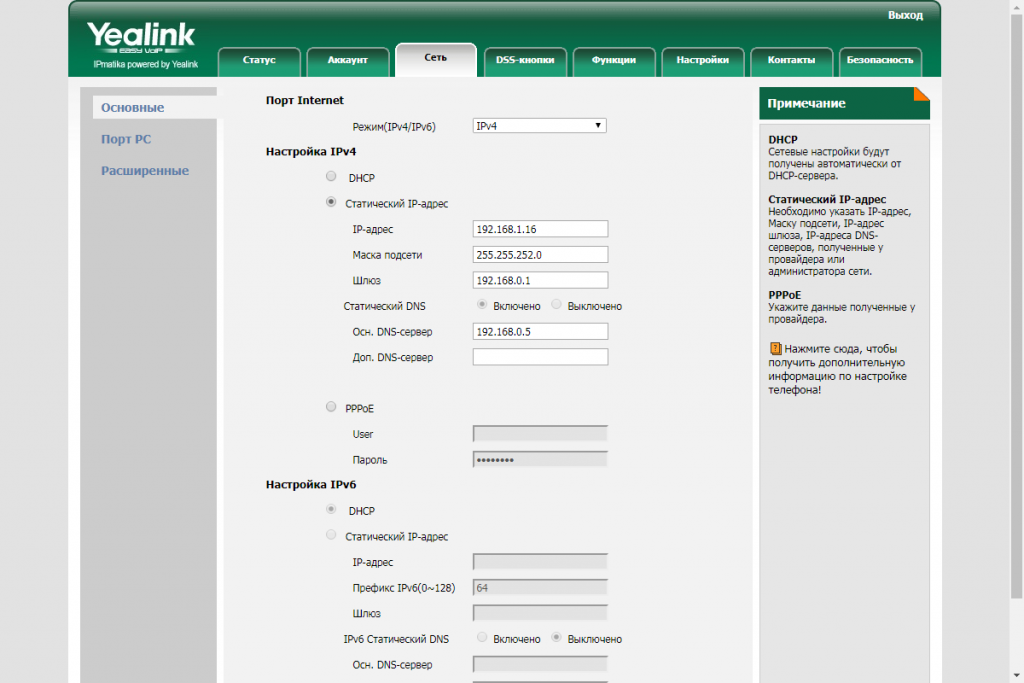
Замена портов HTTP/HTTPS
Производится на вкладке Расширенные (Сеть -> Расширенные).
- HTTP – выбираем, включено или выключено;
- HTTP Порт (1~65535) – выбираем порт из этого пула портов;
- HTTPS — выбираем, включено или выключено;
- HTTPS Порт (1~65535) – выбираем порт из этого пула портов.
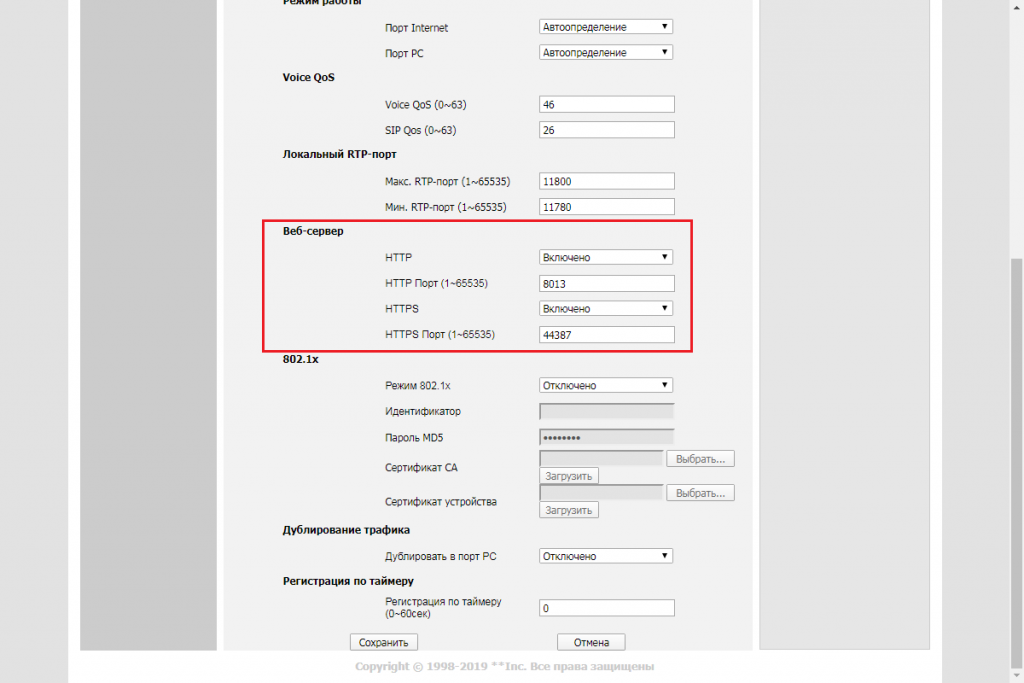
Также на этой вкладке можно настроить RTP-порты.
Замена пароля администратора
Производится на вкладке Пароль (Безопасность -> Пароль).
- Тип пользователя – выбираем пользователя, для которого меняем пароль;
- Старый пароль – Вводим старый пароль;
- Новый пароль – вводим новый пароль;
- Подтверждение пароля – повторяем пароль.
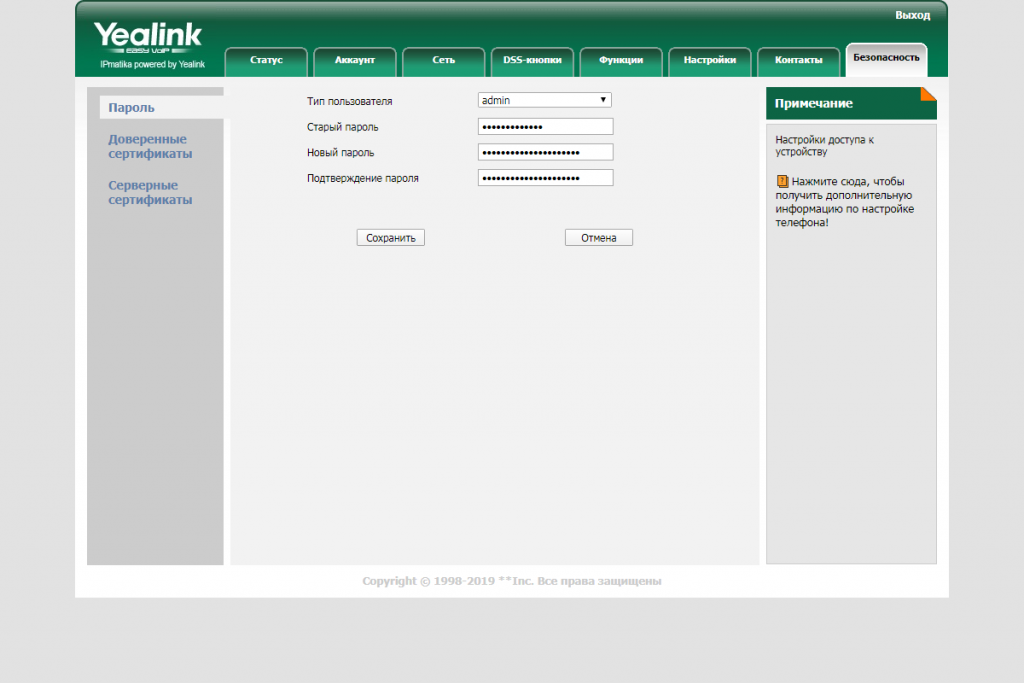
Настройка линий
Для регистрации SIP-линии перейдём на вкладку Аккаунт (Аккаунт -> Аккаунт).
- Аккаунт – выбираем нужную линию.
По умолчанию данный телефон поддерживает регистрацию до 3-х линий.
- Лейбл – имя, отображаемое на дисплее телефона;
- Отображаемое имя – имя, которое будет отображаться при звонке;
- Имя регистрации – имя учётной записи SIP;
- Имя пользователя — имя учётной записи SIP;
- Пароль – пароль учётной записи SIP;
- Адрес SIP-сервера – IP-адрес сервера телефонии;
- Порт – порт для регистрации телефона;
- Транспорт – выбираем транспортный протокол, по которому будет происходить регистрация телефона;
- Период регистрации – время, через которое будет происходить перерегистрация на сервере телефонии. Указывается в секундах;
- Количество запросов – указываем количество запросов для перерегистрации на сервере телефонии.
Данный телефон позволяет указать до 2х серверов регистрации. Настройки второго сервера регистрации идентичны первому. Работает следующим образом: при недоступности первого сервера регистрация внутреннего номера будет производиться на второй.
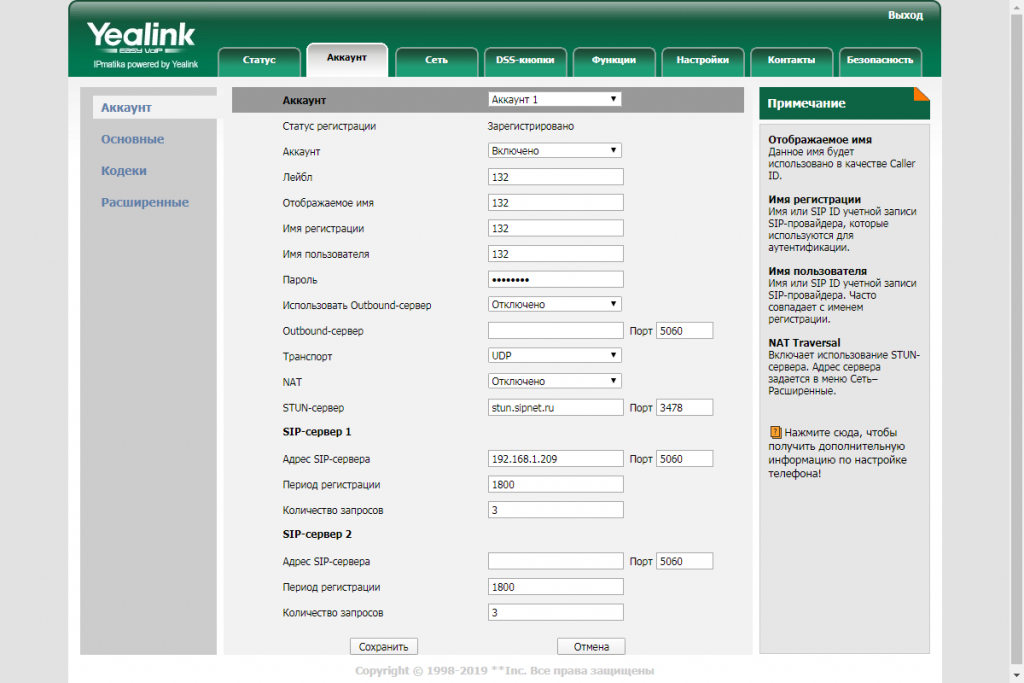
Настройка кодеков
Производится на вкладке Кодеки (Аккаунт -> Кодеки).
Здесь необходимо выбрать аккаунт, для которого будет произведена настройка, и используемые кодеки.
Приоритетность кодеков определяется следующим образом: чем выше указан кодек, тем он приоритетнее.
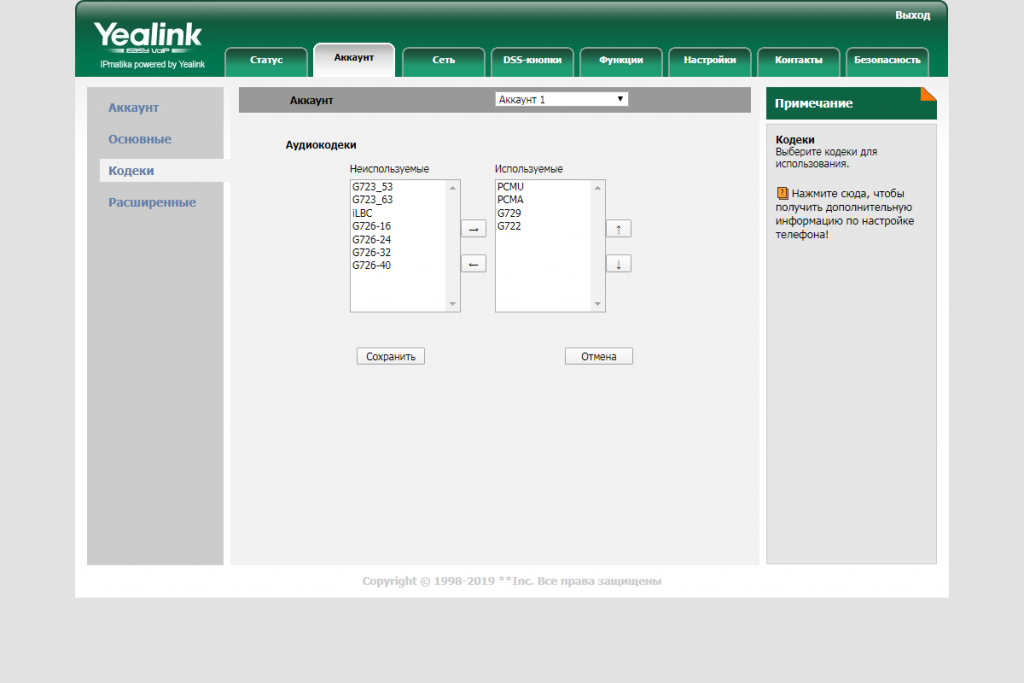
Список кодеков, поддерживаемых Asterisk, можно посмотреть во FreePBX, перейдя по пути Settings -> Asterisk SIP Settings.
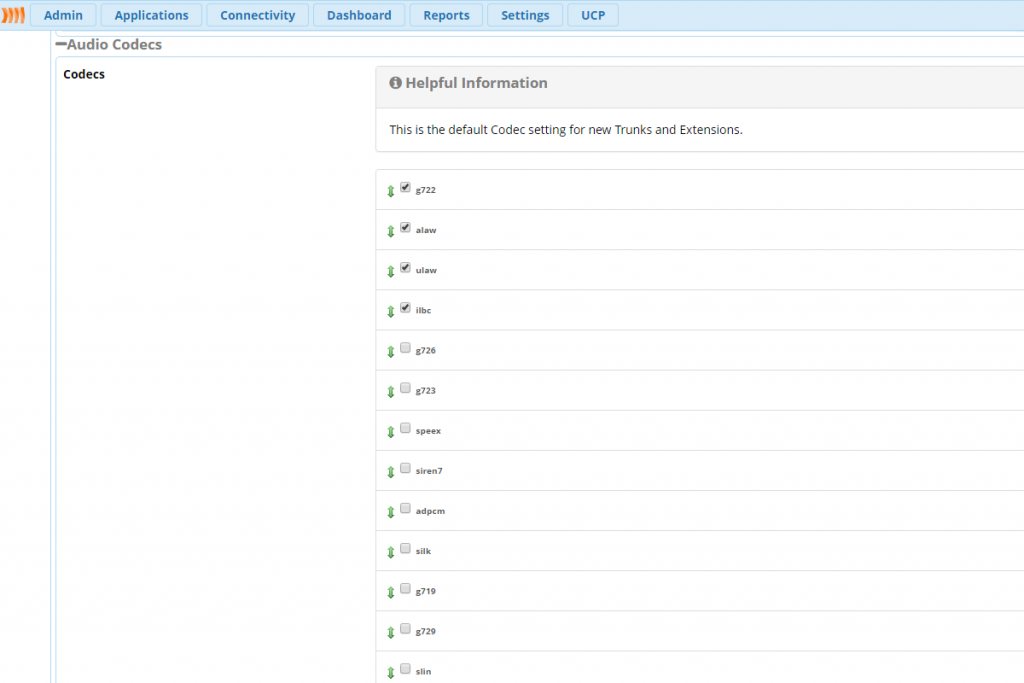
Подробнее об используемых кодеках можно прочитать в статье.
На этом настройка телефона Yealink T22P завершена.

Остались вопросы?
Я - Першин Артём, менеджер компании Voxlink. Хотите уточнить детали или готовы оставить заявку? Укажите номер телефона, я перезвоню в течение 3-х секунд.
категории
- DECT
- Linux
- Вспомогательный софт при работе с Asterisk
- Интеграция с CRM и другими системами
- Интеграция с другими АТС
- Использование Elastix
- Использование FreePBX
- Книга
- Мониторинг и траблшутинг
- Настройка Asterisk
- Настройка IP-телефонов
- Настройка VoIP-оборудования
- Новости и Статьи
- Подключение операторов связи
- Разработка под Asterisk
- Установка Asterisk
VoIP оборудование
ближайшие курсы
Новые статьи
10 доводов в пользу Asterisk
Распространяется бесплатно.
Asterisk – программное обеспечение с открытым исходным кодом, распространяется по лицензии GPL. Следовательно, установив один раз Asterisk вам не придется дополнительно платить за новых абонентов, подключение новых транков, расширение функционала и прочие лицензии. Это приближает стоимость владения станцией к нулю.
Безопасен в использовании.
Любое программное обеспечение может стать объектом интереса злоумышленников, в том числе телефонная станция. Однако, сам Asterisk, а также операционная система, на которой он работает, дают множество инструментов защиты от любых атак. При грамотной настройке безопасности у злоумышленников нет никаких шансов попасть на станцию.
Надежен в эксплуатации.
Время работы серверов некоторых наших клиентов исчисляется годами. Это значит, что Asterisk работает несколько лет, ему не требуются никакие перезагрузки или принудительные отключения. А еще это говорит о том, что в районе отличная ситуация с электроэнергией, но это уже не заслуга Asterisk.
Гибкий в настройке.
Зачастую возможности Asterisk ограничивает только фантазия пользователя. Ни один конструктор шаблонов не сравнится с Asterisk по гибкости настройки. Это позволяет решать с помощью Asterisk любые бизнес задачи, даже те, в которых выбор в его пользу не кажется изначально очевидным.
Имеет огромный функционал.
Во многом именно Asterisk показал какой должна быть современная телефонная станция. За многие годы развития функциональность Asterisk расширилась, а все основные возможности по-прежнему доступны бесплатно сразу после установки.
Интегрируется с любыми системами.
То, что Asterisk не умеет сам, он позволяет реализовать за счет интеграции. Это могут быть интеграции с коммерческими телефонными станциями, CRM, ERP системами, биллингом, сервисами колл-трекинга, колл-бэка и модулями статистики и аналитики.
Позволяет телефонизировать офис за считанные часы.
В нашей практике были проекты, реализованные за один рабочий день. Это значит, что утром к нам обращался клиент, а уже через несколько часов он пользовался новой IP-АТС. Безусловно, такая скорость редкость, ведь АТС – инструмент зарабатывания денег для многих компаний и спешка во внедрении не уместна. Но в случае острой необходимости Asterisk готов к быстрому старту.
Отличная масштабируемость.
Очень утомительно постоянно возвращаться к одному и тому же вопросу. Такое часто бывает в случае некачественного исполнения работ или выбора заведомо неподходящего бизнес-решения. С Asterisk точно не будет такой проблемы! Телефонная станция, построенная на Asterisk может быть масштабируема до немыслимых размеров. Главное – правильно подобрать оборудование.
Повышает управляемость бизнеса.
Asterisk дает не просто набор полезных функций, он повышает управляемость организации, качества и комфортности управления, а также увеличивает прозрачность бизнеса для руководства. Достичь этого можно, например, за счет автоматизации отчетов, подключения бота в Telegram, санкционированного доступа к станции из любой точки мира.
Снижает расходы на связь.
Связь между внутренними абонентами IP-АТС бесплатна всегда, независимо от их географического расположения. Также к Asterisk можно подключить любых операторов телефонии, в том числе GSM сим-карты и настроить маршрутизацию вызовов по наиболее выгодному тарифу. Всё это позволяет экономить с первых минут пользования станцией.








 База знаний
База знаний  IP-АТС
IP-АТС  Оборудование
Оборудование  О нас
О нас 






















